CorelDraw制作金色质感水晶球
2013-04-15 来源:网络
今天学无忧看到一个很好看的logo标志,上面是几个金色水晶球组成的。而一般我们制作logo都是用CorelDraw来制图,那么这里学无忧就将这个金色水晶球标志用CorelDraw制作出来,如果你也想学习如何制作的话,教你CorelDraw制作金色质感水晶球。现在就来看看下面的效果图和具体操作步骤。
效果图如下:
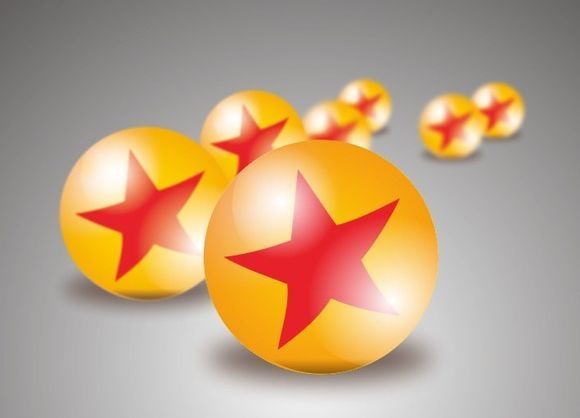
先来看看,这是由几个水晶球一起组成的,只需要绘制出一个即可,而一个水晶球是有正圆和五角星组成,那么可以先绘制出正圆和五角星然后在做高光和背光,最后作投影效果就可以完成制作。制作金色质感水晶球具体操作步骤如下:
步骤一、选择椭圆工具,绘制一个正圆,对正圆进行渐变填充,颜色为黄色的一个辐射渐变类型填充,填充之后效果如下:
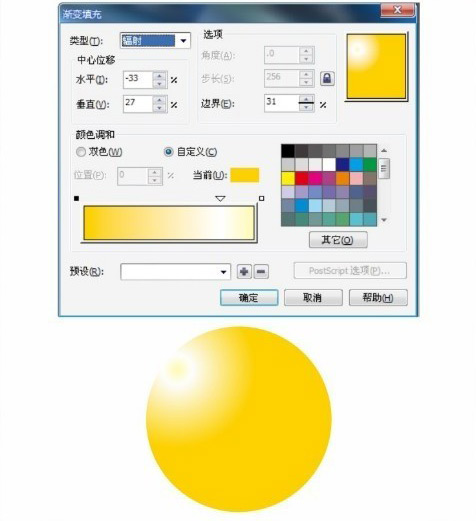
步骤二、同样在用椭圆工具绘制一个正圆,将其填充一个橙色的样子。然后在做一个辐射渐变,填充渐变之后将这个正圆放在我们制作好的黄色小球上面。具体如下图所示:
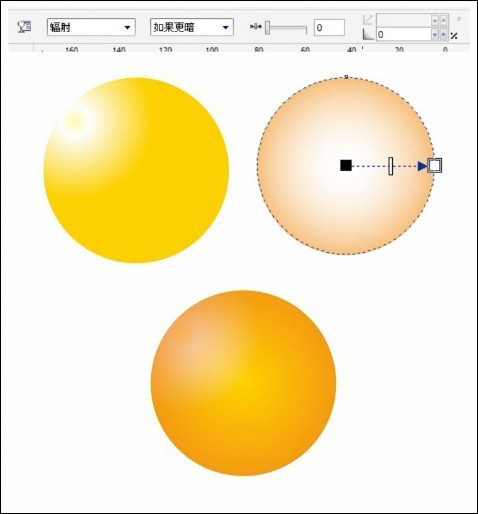
步骤三、在效果图上还有五角星,现在开始绘制五角星,选择多边形工具绘制出五角星,将其添加颜色,然后转换成曲线来对其进行修改变形,做出一个很自然的样子。将这个五角星拖动到正圆上。如图所示:
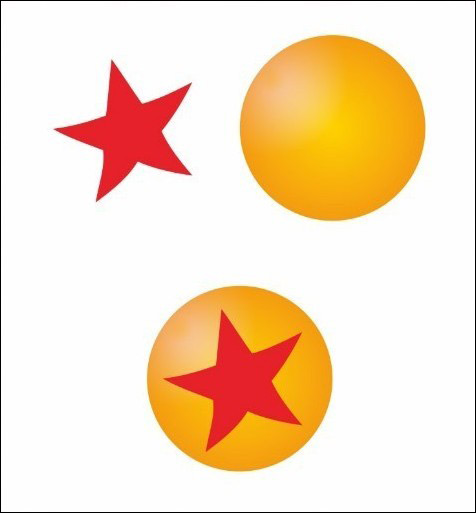
步骤四、现在开始绘制球体两边高光区和底部的背光区,这样做的来的效果才更自然更真实。在高光区设置白色填充、辐射透明,绘制一个只会,然后将这个高光区拖动的另一边做出一个高光和背光的效果。如图所示:
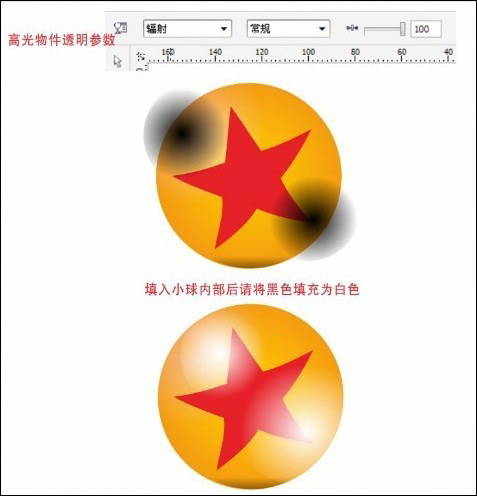
步骤五、基本上一个金色水晶球就差不多完成了,但是还少了底部的投影,那么我们在使用投影工具来绘制小球底部区域进行投影,投影大小颜色自行设置,做出一个很自然的效果。这样一个真正的金色水晶球就制作完成。如图所示:
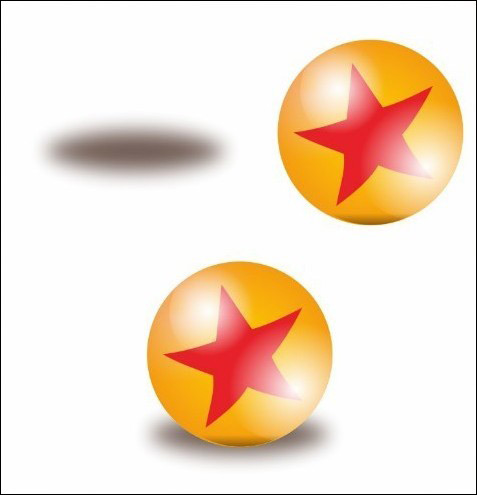
步骤六、制作出一个一个只会现在将水晶球复制几个,调整大小,分别拖动到不同位置,现在一个金色水晶球的logo的绘制完成。如图所示:
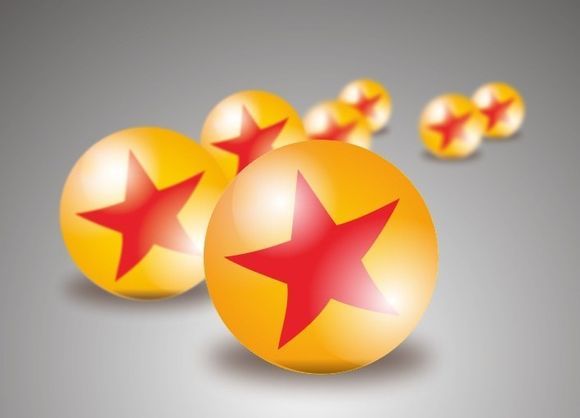
以上就是CorelDraw制作金色质感水晶球的全部内容,希望能帮到你,更多平面设计教程尽在学无忧。希望能得到你们的关注。























